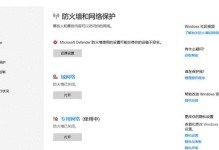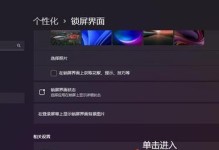随着科技的进步,U盘已经成为一个非常方便的工具,不仅可以用来存储数据,还可以用来安装操作系统。本文将为大家介绍如何使用U盘制作Win7安装系统的详细步骤和注意事项。

1.准备工作
-确保您拥有一台运行正常的电脑。

-需要一个可用的U盘,容量建议大于4GB。
-下载Win7系统镜像文件并保存在电脑上。
2.格式化U盘
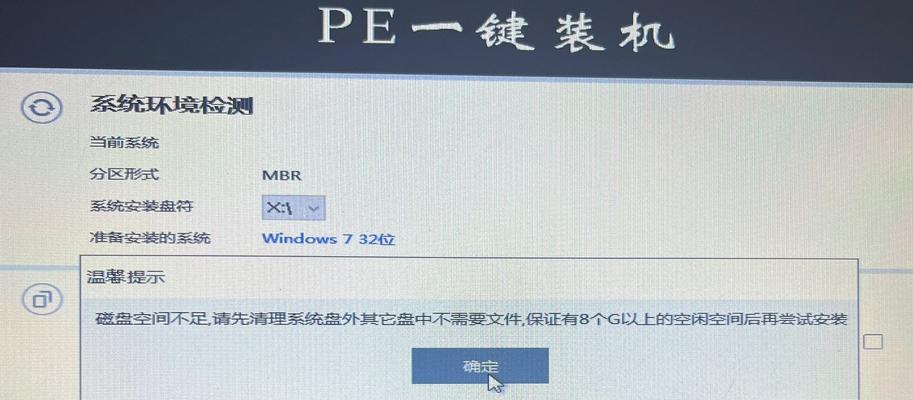
-连接U盘到电脑上,确保其中没有重要数据。
-打开"我的电脑",右键点击U盘图标,选择"格式化"选项。
-在弹出的对话框中选择"默认"选项,并点击"开始"按钮进行格式化。
3.创建启动盘
-下载并安装一个名为"Windows7USB/DVD下载工具"的软件。
-打开该软件,在第一个步骤中选择Win7系统镜像文件所在位置。
-在第二个步骤中选择U盘为目标设备,并点击"开始复制"按钮。
-等待片刻,软件将会自动将Win7系统镜像文件复制到U盘中,从而创建出一个可启动的U盘。
4.设置电脑启动方式
-关闭电脑,并将U盘插入电脑的USB接口。
-打开电脑,进入BIOS设置界面,一般是按下"F2"或"Del"键。
-在BIOS设置界面中找到"启动顺序"或"BootOrder"选项。
-将U盘设备移动到第一位,确保电脑首先从U盘启动。
5.安装Win7系统
-保存BIOS设置并重启电脑。
-电脑重启后将自动从U盘中启动,进入Win7安装界面。
-按照安装界面的提示,选择安装语言和其他设置,并点击"下一步"按钮。
-在安装选项中选择"自定义(高级)",并选择安装Win7的目标硬盘。
-等待系统文件的复制和安装过程完成。
6.完成安装
-安装过程结束后,电脑将会自动重启。
-按照提示设置用户名、密码和其他个性化设置。
-等待一段时间,系统将会完成所有配置和安装,并进入桌面界面。
7.移除U盘并设置启动方式
-关机并移除U盘。
-重新开机,进入BIOS设置界面。
-将原先设置的启动顺序恢复,确保电脑从硬盘启动。
-保存设置并重启电脑。
8.安装驱动程序
-打开设备管理器,查看是否有未安装的设备驱动。
-如果有未安装的设备驱动,下载并安装对应的驱动程序。
9.更新系统补丁
-进入Windows更新界面,下载和安装系统补丁。
-确保系统处于最新的安全状态,并获得最佳的使用体验。
10.安装常用软件
-下载和安装常用的软件,如办公套件、音视频播放器等。
-定期更新这些软件,以保证其功能和安全性。
11.配置个性化设置
-根据个人需求进行桌面背景、主题、桌面图标等个性化设置。
-调整鼠标、键盘和显示器的设置,以适应个人使用习惯。
12.创建系统备份
-使用系统自带的备份工具创建一个系统备份。
-在重大更新或软件安装前,及时创建新的系统备份。
13.常见问题解决
-如果在安装过程中遇到问题,可以参考官方网站的帮助文档或搜索相关问题的解决方法。
-如无法解决,可以寻求专业人士的帮助。
14.注意事项
-使用正版的Win7系统镜像文件,以确保安全和合法性。
-在操作过程中,注意备份重要数据,以免丢失。
-谨慎选择下载的软件和驱动程序,避免安装恶意软件。
15.
通过本文介绍的步骤,您可以轻松地使用U盘制作Win7安装系统。这是一个快捷方便的方法,适用于电脑无光驱或需要重装系统的情况。同时,请务必注意操作过程中的注意事项,以确保安全和顺利完成安装。希望本教程能够帮助到您。